Ģimenes dalās: ēdieni, nauda, telpa, tālruņi, datori, to nosaucat. Atkarībā no apstākļiem koplietošana var būt prieka vai konflikta avots - bieži vien tas ir mazliet no abiem.
Ja jūsu mājsaimniecībā ir dators, ko izmanto vairāk nekā viena persona, varat samazināt iespēju, ka mašīna pārkāpj ģimenes mieru, konfigurējot sistēmu, lai tā atbilstu katra lietotāja unikālajām vajadzībām. Ja viens vai vairāki no šiem lietotājiem ir pusaudzis, jums visiem ir pienākums palīdzēt novērst ļaunprātīgas programmatūras izplatīšanos, ieviešot dažus pamata drošības pasākumus.
Stāsts par diviem pusaudžiem un nevainojamu lejupielāžu bojājumiem
Nesen Mac lietojis draugs lūdza palīdzību Windows datoram, ko viņš pirms vairākiem gadiem nopirka, lai dalītos ar savu vīru un diviem pusaudžiem. Viņai nebija pieredzes ar sistēmu Windows un nebija instalējis nevienu antivīrusu vai citu drošības programmatūru. Vēl sliktāk, visi četri ģimenes locekļi ir pierakstījušies vienā administratora kontā.
Kā jūs varat iedomāties, mašīnu drīzumā gandrīz bezjēdzīgi padarīja par cilvēka pazīstamu ļaunprātīgu programmatūru. Kad es sāku datoru, Windows atjaunināšana bija nepieejama, Internet Explorer meklēšanas opcija tika atiestatīta uz dreaded Babylon "pakalpojumu" (skatiet šo CNET foruma ziņu, lai saņemtu norādījumus par Babylon noņemšanu no datora), un es nevarēju atvērt populāro drošību Internet Explorer vai Firefox programmatūras vietnes, lai lejupielādētu visas pretvīrusu programmas.
Saistītie stāsti
- Pieci lieliski Firefox privātuma papildinājumi li>
- Jūsu interneta iespējotu sīkrīku aizsardzība bērniem
- ScreenRetriever palīdz uzraudzīt bērnu tiešsaistes darbību (podcast)
- Atklāt un novērst mūsdienīgas sarežģītas ļaunprātīgas programmatūras
Pēc vairākiem mēģinājumiem es varēju lejupielādēt un instalēt gan Microsoft bezmaksas Security Essentials, gan Malwarebytes Anti-Malware programmas bezmaksas versiju. Pēc tam, kad bija aktivizēts Drošības pamatprogrammas reālā laika vīrusu skeneris, es atjaunināju Malwarebytes Anti-Malware vīrusu definēšanas datubāzi un pēc tam ar pilnu programmu skenēju.
Pirmā Anti-Malware skenēšana atklāja vairāk nekā 90 aizdomīgus objektus. Es noņēmu vienumus, restartēju un veicu citu pilnīgu skenēšanu ar programmu. Otrā skenēšana aizturēja vairāk nekā 20 potenciāli bīstamus objektus, bet trešais skenēja tikai nedaudz. Pēc četriem pilniem skenēšanas un sistēmas restartēšanas, dators nāca tīrs.

Es pārliecināju datora īpašnieku pavasarī par jaunināšanu no Windows Vista uz Windows 7. Pēc operētājsistēmas jaunināšanas es pārliecinājos, ka Windows un Microsoft Security Essentials tika iestatīti automātiski atjaunināt un visi pārējie iebūvētie drošības līdzekļi bija aktīvi un atjaunināti. datums.
Tālāk es lejupielādēju un instalēju Firefox jaunāko versiju un vairākus drošības papildinājumus pārlūkprogrammai: NoScript, HTTPS Everywhere, Web of Trust, Ghostery, labāku konfidencialitāti un AdBlock Plus. Visi seši papildinājumi ir bezmaksas nekomerciālai lietošanai.
(Lai iegūtu plašāku informāciju par šiem un citiem Firefox drošības papildinājumiem, skatiet iepriekš minētos aprakstus.)
Ierobežojiet ikviena Windows administratora kontu izmantošanu
Pastāv vienkāršs veids, kā samazināt datora infekcijas izredzes: pārliecinieties, ka visi pierakstās savā standarta Windows kontā. Standarta konti ir bērni bez prāta, bet arī pieaugušajiem.
Par to, kad vēlaties lejupielādēt programmu vai mainīt sistēmas iestatījumus, ir nepieciešamas tikai administratora tiesības. Daudzi no mums, visticamāk, nedarbosies ne parastā darba dienā. Tajos retos gadījumos, kad jums ir nepieciešama administratora privilēģija, vienkārši ar peles labo pogu noklikšķiniet uz ierobežotā faila, programmas vai iestatījuma, izvēlieties "Run as administrator" un ievadiet administratora nosaukumu un paroli.
Lai izveidotu standarta lietotāja kontu, nospiediet Windows taustiņu, ierakstiet lietotāja kontus, nospiediet taustiņu Enter, noklikšķiniet uz "Pārvaldīt lietotāju kontus" un izvēlieties "Izveidot jaunu kontu".

Norādiet kontu un nospiediet Enter. Lai aizsargātu kontu ar paroli, izvēlieties to logā Mani konti, noklikšķiniet uz "Izveidot paroli", ievadiet paroli divreiz un nospiediet taustiņu Enter.
Kontrolējiet lietotāju tīmekļa apskati, citas darbības
Vecāki zina, ka viņiem ir jāpārrauga viņu bērnu tiešsaistes darbība. Microsoft bezmaksas Windows Live ģimenes drošības pakalpojums ļauj saņemt ziņojumus par Windows lietotāja darbībām un ierobežot kontu dažādos veidos, ieskaitot piecus Web satura filtrēšanas līmeņus.
Kad esat ielādējis programmu Windows Live Essentials, lai lejupielādētu programmu, pārliecinieties, ka noklikšķināt uz "Izvēlēties programmas, kuras vēlaties instalēt", nevis noklusējuma opciju, kas instalē 11 atsevišķas lietotnes.

Instalētāja nākamajā ekrānā noņemiet atzīmi no nevēlamajām programmām un noklikšķiniet uz Instalēt.

Lai iestatītu Windows konta uzraudzību, izvēlnē Sākt izvēlnē Windows Live izvēlieties Windows Live ģimenes drošību (vai nospiediet taustiņu Windows, ierakstiet Windows Live ģimenes drošību un nospiediet taustiņu Enter). Noklikšķiniet uz "Pievienot vai pārvaldīt ģimenes locekļus šajā datorā" un atlasiet kontu, kuru vēlaties uzraudzīt.

Izmantojiet nolaižamo izvēlni, lai atlasītu Hotmail kontu, kas saņems uzraudzības ziņojumus, un noklikšķiniet uz Saglabāt. Lai mainītu uzraudzības iestatījumus, apmeklējiet vietni Ģimenes drošība un pēc konta nosaukuma noklikšķiniet uz Rediģēt iestatījumus.
Uzraudzības opcijas ir uzskaitītas astoņās kategorijās kreisajā rūtī; noklikšķiniet uz vienas vai izvēlieties tās saiti galvenajā logā, lai atvērtu šīs kategorijas iestatījumus.

Papildus ierobežojumiem nedēļas dienās un dienās, kad lietotājs var piekļūt datoram, varat ierobežot spēlei un bloķēt visas vai noteiktās lietojumprogrammas. Pieci Web filtrēšanas līmeņi piedāvā manuālu baltu sarakstu ar apstiprinātām vietnēm, tikai bērniem draudzīgām vietnēm, vispārējām (bez pieaugušo vietnēm), tiešsaistes saziņu (bez pieaugušo vietnēm) un "Brīdinājums par pieaugušajiem", kas neizslēdz bloķēšanu, bet aizveras "Vai tu esi pārliecināts?" logu. Varat arī bloķēt personas spēju lejupielādēt failus no interneta.

Pēc noklusējuma ģimenes drošība nosūta iknedēļas darbības pārskatu par uzraudzīto kontu. Jūs varat apskatīt konta darbību ilgākā laika posmā, izvēloties datumu diapazonu zem darbības aktivitāšu atskaites iestatījumu cilnes "Tīmekļa darbība" un "PC darbība". Ziņojumā ir iekļautas apmeklētās tīmekļa lapas, apmeklējumu skaits katrā lapā, to darbība lapā un lapa, kurā lapa pēdējo reizi tika apmeklēta.
Katras konta sesijas laiks un datums tiek parādīts datora darbībā, kā arī lietojumprogrammas, lietotās personas, lejupielādētā konta faili un spēles.
Pat ja šis jūsu bērnu pārbaudes līmenis dod jums pauzi, apsveriet jūsu pusaudžu preventīvo efektu, zinot, ka jūs meklējat pār savu plecu, vai jūs tiešām atrodaties telpā ar viņiem vai nē. Tas ir arī veids, kā pārliecināties, ka jūsu bērni neatrodas Facebook vai YouTube, kad viņiem vajadzētu veikt savu mājasdarbu.
Nav iespējams aizstāt jūsu bērnus ar savu nedalīto uzmanību, cik bieži vien iespējams. Ja tieša mijiedarbība ar jūsu bērniem nav iespējama, cieši sekot līdzi viņu tīmekļa darbībām un datorizētai lietošanai, var palīdzēt saglabāt to pareizajā virzienā.
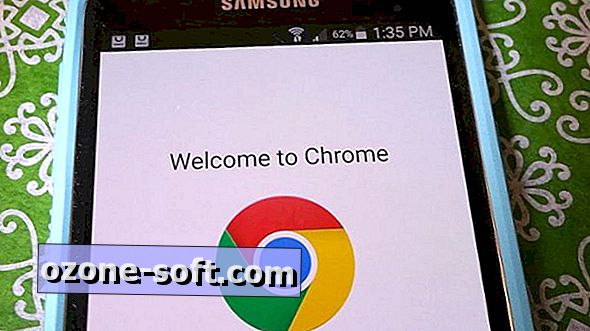












Atstājiet Savu Komentāru